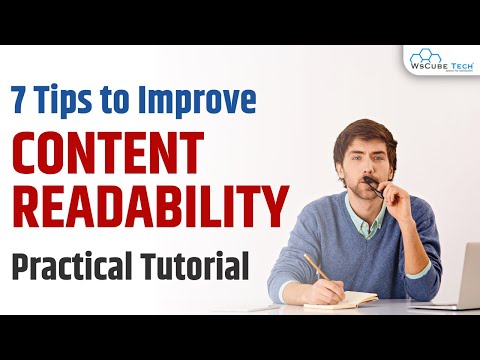Ovaj wikiHow vas uči kako pozvati nekoga da se pridruži Discord chat kanalu kada koristite računalo.
Koraci

Korak 1. Otvorite Discord
Ako imate aplikaciju za računala, pronaći ćete je u izborniku Windows (Windows) ili u mapi Applications (Mac). Inače, možete koristiti web -verziju na

Korak 2. Kliknite poslužitelj na kojem se nalazi kanal
Poslužitelji se nalaze na lijevoj ploči.

Korak 3. Desnom tipkom miša kliknite kanal
Pojavit će se skočni izbornik.
Ako nemate desnu tipku miša, držite pritisnutu tipku Ctrl dok klikate lijevom tipkom

Korak 4. Kliknite Instant Invite
Pojavit će se prozor koji sadrži vezu za pozivnicu.

Korak 5. Kliknite ikonu zupčanika
Nalazi se u donjem desnom kutu veze za pozivnicu.

Korak 6. Odaberite opciju za vezu pozivnice
Ove opcije određuju kako će se veza ponašati:
-
Ističe nakon:
Opcija koju odaberete određuje koliko će dugo veza biti aktivna. Ljudi će morati kliknuti vezu prije nego što istekne ako se žele pridružiti kanalu.
-
Maksimalan broj upotreba:
Ovo je korisno ako samo želite pozvati određeni broj ljudi na kanal. U suprotnom, odaberite Bez ograničenja.
-
Odobri privremeno članstvo:
Označite ovaj okvir ako samo želite dopustiti toj osobi da se pridruži kanalu. Ako se osoba odjavi iz Discord -a, neće se moći vratiti na kanal ako je netko ponovno ne pozove.

Korak 7. Pritisnite Generiraj novu vezu
Pojavit će se nova veza.

Korak 8. Pritisnite Kopiraj
Veza je sada spremljena u međuspremnik.

Korak 9. Podijelite vezu
Postoji mnogo načina za dijeljenje veze s prijateljima, uključujući putem e -pošte, izravne poruke ili dodavanjem na web stranicu. Nakon što vaš prijatelj klikne vezu, moći će se pridružiti kanalu.